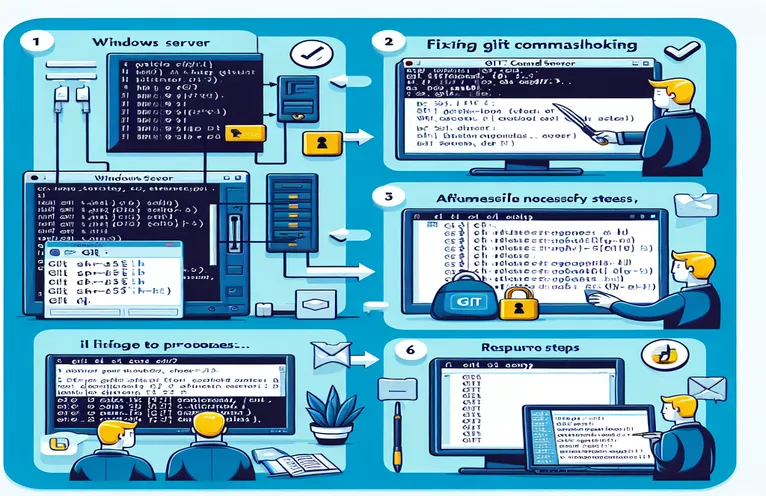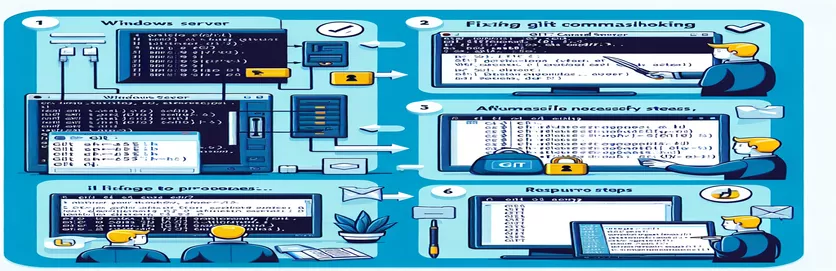Git SSH -yhteysongelmien vianmääritys
Luotettavan Git-yhteyden muodostaminen SSH:n kautta sisäiseen palvelimeen voi olla haastavaa, varsinkin kun palvelin on osa yrityksen lähiverkkoa. Monet käyttäjät kohtaavat ongelmia, joissa Git ei pääse käsiksi etävarastoon, vaikka se pystyy muodostamaan yhteyden itse palvelimeen SSH:n kautta.
Tässä oppaassa tutkimme yleisiä ongelmia ja ratkaisuja Git SSH -käyttöongelmien ratkaisemiseen Windows-koneessa. Olipa kyse virheellisistä arkiston URL-osoitteista tai väärin määritetyistä käyttöoikeuksista, autamme sinua vianetsinnässä ja korjaamaan nämä yhteysongelmat varmistaaksemme sujuvan Git-toiminnan.
| Komento | Kuvaus |
|---|---|
| git init --bare | Alustaa paljaan Git-arkiston, joka sopii toimimaan etätietovarastona. |
| icacls . /grant everyone:F | Asettaa tiedostojen käyttöoikeudet Windowsissa sallimaan täyden hallinnan kaikille käyttäjille, mikä varmistaa pääsyn tietovarastoon. |
| git remote remove origin | Poistaa olemassa olevan etävaraston kokoonpanon paikallisesta arkistosta. |
| git remote add origin | Lisää paikalliseen arkistoon uuden etätietovaraston määritetyllä URL-osoitteella. |
| Get-WindowsCapability | Luetteloi Windowsin ominaisuudet, mukaan lukien OpenSSH, jotka voidaan asentaa tai jotka asennetaan. |
| Start-Service sshd | Käynnistää SSH-palvelinpalvelun Windowsissa ja ottaa käyttöön SSH-yhteydet. |
| Set-Service -StartupType 'Automatic' | Määrittää palvelun käynnistymään automaattisesti Windowsin kanssa varmistaen, että SSH-palvelin on aina käynnissä. |
Git SSH -käyttöoikeusongelmien ratkaisun ymmärtäminen
Ensimmäinen komentosarja alustaa paljaan Git-tietovaraston Windows-palvelimella käyttämällä git init --bare komento. Tämä on välttämätöntä, koska paljas arkisto on suunniteltu keskustietovarastoon, josta muut käyttäjät voivat työntää ja vetää. Skripti myös muuttaa hakemiston haluttuun paikkaan ja asettaa tiedostojen käyttöoikeudet käyttämällä icacls . /grant everyone:F -komento varmistaaksesi, että kaikki käyttäjät voivat hallita tietovarastoa täysin. Tämä on ratkaisevan tärkeää, jotta vältetään lupaongelmat, jotka voivat estää Gitiä pääsemästä arkistoon oikein.
Toinen komentosarja määrittää Git-kaukosäätimen asiakaskoneella Git Bashin avulla. Se alkaa poistamalla kaikki olemassa olevat kaukosäätimet git remote remove origin komento varmistaakseen, ettei ole ristiriidassa aiempien kokoonpanojen kanssa. Sitten se lisää uuden etätietovaraston kanssa git remote add origin -komento, joka määrittää oikean URL-muodon Windows-palvelimen arkistoon pääsyä varten. Lopuksi se tarkistaa etä-URL-osoitteen ja työntää muutokset etävarastoon varmistaen, että yhteys toimii odotetulla tavalla.
SSH:n määrittäminen ja yhteyden varmistaminen
Kolmas komentosarja keskittyy SSH-palvelimen määrittämiseen Windows-koneeseen PowerShellin avulla. Se asentaa OpenSSH-palvelinominaisuuden Get-WindowsCapability -komento, käynnistää SSH-palvelinpalvelun käyttämällä Start-Service sshd, ja määrittää sen käynnistymään automaattisesti Set-Service -StartupType 'Automatic' komento. Nämä vaiheet ovat tärkeitä sen varmistamiseksi, että SSH-palvelin on aina käynnissä ja valmis hyväksymään yhteydet.
Seuraamalla näitä komentosarjoja varmistat, että Git-varasto on oikein määritetty ja käytettävissä ja että SSH-palvelin on määritetty oikein sallimaan suojatut yhteydet. Nämä ratkaisut korjaavat yleisiä ongelmia, jotka estävät Gitiä pääsemästä etätietovarastoon SSH:n kautta, mikä tarjoaa luotettavan tavan siirtää ja vetää muutoksia yrityksen paikallisverkossa.
Paljaan arkiston määrittäminen Windows Serveriin
Command Prompt (CMD) -käyttöjärjestelmä Windowsissa
REM Change directory to the desired locationcd C:\path\to\desired\locationREM Initialize a bare repositorygit init --bare gitTest.gitREM Verify the repositorycd gitTest.gitdirREM Ensure the correct permissionsicacls . /grant everyone:F
Päivitetään Git-kokoonpanoa asiakaskoneella
Git Bashin käyttö asiakaskoneella
# Remove any existing remotegit remote remove origin# Add the remote repository using the correct URL formatgit remote add origin ssh://admin@ipaddress/c/path/to/desired/location/gitTest.git# Verify the remote URLgit remote -v# Push changes to the remote repositorygit push -u origin master
SSH-käytön määrittäminen Windows Serverissä
PowerShellin käyttäminen Windows Serverissä
# Install OpenSSH Server featureGet-WindowsCapability -Online | Where-Object Name -like 'OpenSSH*'Get-WindowsCapability -Online | Add-WindowsCapability -Online# Start the SSH server serviceStart-Service sshd# Set SSH server to start automaticallySet-Service -Name sshd -StartupType 'Automatic'# Verify SSH server statusGet-Service -Name sshd
Verkko- ja määritysongelmien ratkaiseminen
Käsiteltäessä Git over SSH -ongelmia talon sisäisessä palvelimessa on tärkeää ottaa huomioon verkkomääritykset ja palomuuriasetukset. Vaikka Windows Defenderin palomuuri on poistettu käytöstä, muita verkkorajoituksia saattaa olla käytössä. Varmista, että SSH-liikenne on sallittua ja että tarvittavat portit ovat avoinna sekä asiakas- että palvelinpuolella. Tarkista lisäksi, että SSH-palvelin on määritetty oikein hyväksymään yhteydet tietystä verkosta.
Toinen tärkeä näkökohta on SSH-avainten konfigurointi. Salasanapohjaisen todennuksen käyttäminen saattaa toimia, mutta turvallisemman ja luotettavamman yhteyden saamiseksi on suositeltavaa määrittää SSH-avaimet. Varmista, että julkinen avain on lisätty authorized_keys tiedosto palvelimella. Tämä asennus ei ainoastaan paranna turvallisuutta, vaan myös estää salasanan todennusvirheisiin liittyviä ongelmia, mikä parantaa Git-toimintojesi yleistä yhteyksiä ja tehokkuutta.
Git over SSH -ongelmia koskevat usein kysytyt kysymykset
- Miksi Git sanoo "varastoa ei löydy"?
- Näin tapahtuu yleensä, jos arkiston URL-osoite on virheellinen tai polkua tietovarastoon ei ole määritetty oikein. Varmista, että URL-osoite noudattaa muotoa ssh://user@ipaddress/path/to/repo.git.
- Kuinka tarkistan, toimiiko SSH?
- Käytä ssh user@ipaddress komento muodostaa yhteyden palvelimeen. Jos voit kirjautua sisään ilman virheitä, SSH toimii oikein.
- Miksi tarvitsen paljaan arkiston kaukosäätimelle?
- Paljaat arkistot on suunniteltu keskustietovarastoon, josta käyttäjät voivat työntää ja noutaa ilman työhakemistoa.
- Mitkä ovat yleisiä ongelmia SSH-avaimissa?
- Varmista, että julkinen avaimesi on authorized_keys tiedosto palvelimella ja että yksityinen avain on määritetty oikein asiakaskoneessa.
- Kuinka käynnistän SSH-palvelun uudelleen Windowsissa?
- Käytä Get-Service sshd ja Restart-Service sshd komennot PowerShellissä käynnistääksesi SSH-palvelun uudelleen.
- Miltä tietovaraston URL-osoitteen pitäisi näyttää?
- Sen tulee noudattaa muotoa: ssh://user@ipaddress/path/to/repo.git.
- Kuinka voin varmistaa, että arkistopolkuni on oikea?
- Tarkista palvelimen hakemistopolku ja varmista, että se vastaa palvelimessa käytettyä URL-osoitetta git remote add komento.
- Kuinka teen SSH-yhteysongelmien vianmäärityksen?
- Tarkista palvelimen SSH-lokeista virheitä ja käytä sen kanssa monisanaista tilaa ssh -v user@ipaddress yksityiskohtaista tulosta varten.
- Miksi saan lupa estetty -virheitä?
- Varmista, että käyttäjällä on oikeat käyttöoikeudet arkistoon ja että tiedostojen käyttöoikeudet on asetettu oikein icacls Windowsissa.
- Kuinka määritän SSH-avaimet?
- Luo avainpari käyttämällä ssh-keygen, kopioi sitten julkinen avain palvelimelle authorized_keys tiedosto.
Viimeisiä ajatuksia Git SSH -ongelmien ratkaisemisesta
Git SSH -ongelmien ratkaiseminen Windows-palvelimella sisältää useita kriittisiä vaiheita paljaan arkiston määrittämisestä SSH-käytön määrittämiseen oikein. SSH-palvelimen toimivuuden ja oikein konfiguroinnin varmistaminen sekä oikeiden arkistopolkujen ja käyttöoikeuksien käyttö ovat avainasemassa näiden haasteiden voittamiseksi. Noudattamalla annettuja ohjeita ja komentosarjoja voit tehdä vianmäärityksen ja korjata nämä ongelmat, mikä mahdollistaa sujuvan Git-toiminnan paikallisverkossasi. Näiden toimenpiteiden toteuttaminen ei vain paranna työnkulkuasi, vaan lisää myös kehitysympäristösi turvallisuutta ja luotettavuutta.